Как удалить учетную запись пользователя?
То, что в современных Windows-системах может одновременно регистрироваться практически неограниченное количество пользователей, с одной стороны, вроде бы хорошо и удобно. Однако достаточно часто в новейших версиях системы привязка пользовательских данных производится к учетной записи Microsoft, что многим юзерам не нравится. В статье мы рассмотрим, как удалить учетную запись в 10-й версии Windows. Предлагаемые решения в большинстве своем (кроме использования раздела параметров) подойдут и для Windows 7.
Типы учетных записей и варианты их деактивации
Для начала давайте определимся, что собой представляют регистрационные данные, какими они бывают и что можно удалить. Практически все пользователи знают, что в Windows имеется возможность создания локальных учетных записей, для которых назначаются специальные логины и пароли для конфиденциального входа в систему. Такая регистрация может привязываться к учетке Microsoft, но может обходиться и без нее.
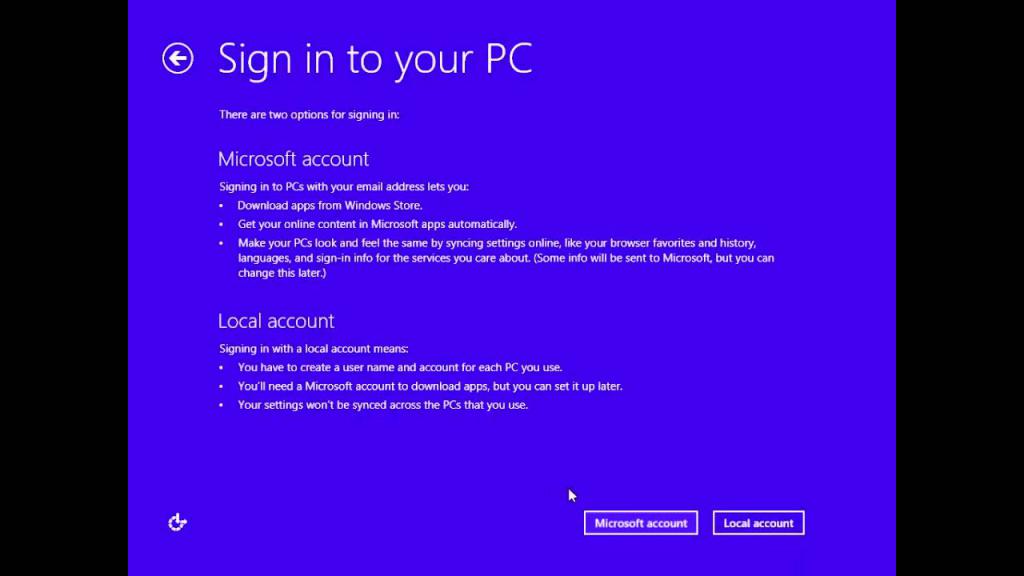
Регистрация Microsoft, появившаяся еще в Windows 8.1, имеет несколько другую природу, хотя с ее помощью войти в систему тоже можно. К тому же, с таким вариантом входа есть возможность расширенного использования сервисов корпорации, к которым названная регистрация предоставляет доступ. Но большинство пользователей спешит избавиться от учетки этого типа только по причине якобы нарушения конфиденциальности (логины и пароли, хотите вы этого или нет, в любом случае отправляются на серверы корпорации, не говоря уже о другой информации вроде предпочтений в поисковых запросах или используемых программах).
Как удалить учетную запись каждого из этих типов, далее мы и рассмотрим. А пока обратим внимание еще на один немаловажный аспект. По всей видимости, нет надобности напоминать, что, начиная с Windows 7, в операционной системе появился всемогущий суперадминистратор, обладающий куда большими правами доступа к системным функциям или запуску программ, нежели обычный пользователь. И без него не обходится практически ни одно действие.
Замечали, что некоторые приложения приходится запускать через меню ПКМ от имени администратора? Почему так, ведь даже при установке системы пользователю назначаются администраторские права, а на деле оказывается, что вызвать какой-то апплет, будь юзер хоть трижды админом, без согласия суперпользователя и с полным набором функций невозможно? Это сделано специально для того, чтобы юзер случайно не изменил критически важные параметры системы или не удалил важные файлы и папки, необходимые для ее корректного функционирования.
Однако, даже несмотря на это, разработчики все-таки оставили небольшую лазейку. Конечно, удалить регистрационную запись, которая, кстати, в «учетках» не отображается, не получится, но вот деактивировать ее или установить для конкретного приложения постоянный старт от имени админа можно совершенно элементарно.
Как удалить учетную запись Windows-пользователя?
Итак, перейдем к практическим действиям и для начала посмотрим на действия по удалению локальных учеток. Для этого необходимо использовать классическую панель управления (а не раздел параметров в Windows 10) и выбрать соответствующий раздел. Как удалить учетную запись локального юзера?
Проще всего войти в управление другой регистраицей и использовать в параметрах строку удаления. При этом нужно обратить внимание на два важных момента:
- Во-первых, произвести такие действия можно только при входе в систему под администратором.
- Во-вторых, вместе с регистрацией могут быть удалены и пользовательские данные, которые хранятся в системном разделе в папках Users\Имя пользователя.
При удалении, правда, будет выдан запрос на удаление таких данных. Если их нужно оставить, следует выбрать соответствующий пункт.
Теперь посмотрим, как удалить учетную запись локального типа еще одним простым методом, представляющим собой альтернативное решение.
Для доступа к учеткам в консоли «Выполнить» нужно вписать команду netplwiz, после выполнения которой появится небольшое окно со списком всех зарегистрированных юзеров. Выбираете нужного и нажимаете кнопку удаления. В этом случае, как и в прошлом примере, для выполнения операции необходимо наличие прав администратора.
Обратите внимание, что удаленная учетная запись в Windows (локальная) восстановлению не подлежит. Можно, конечно, запустить откат системы до прежнего состояния. Но это может не сработать, и поэтому придется создавать новую регистрацию.
Как удалить учетную запись Microsoft?
Теперь несколько слов об удалении регистрации Microsoft. Сделать это можно не менее просто.
В Windows 10 для этого понадобится войти в соответствующий раздел из меню параметров и выбрать пункт семьи и других пользователей (естественно, если такие учетки в системе зарегистрированы). Далее, как обычно, выбирается нужная запись и нажимается соответствующая кнопка удаления.
Аналогичные действия для собственной учетки можно произвести в том же разделе, но в меню электронной почты и регистрационных записей, где выбирается строка входа под локальной учеткой вместо регистрации Microsoft.
Система предложит ввести пароль от старой регистрации, указать новый пароль и подсказу для его восстановления, хотя можно оставить и используемые данные. После этого будет выдано сообщение о том, что учетная запись «Майкрософт» удалена (преобразована в локальную), а на компьютере она будет соответствовать обычному юзеру, как это было в более ранних системах.
Деактивация суперадминистратора
Наконец, посмотрим, как удалить учетную запись суперпользователя или хотя бы обойти ее. Для начала выберите нужное приложение и через ПКМ перейдите к свойствам ярлыка. Снизу отметьте пункт постоянного запуска от имени администратора. После сохранения опций программа будет стартовать так, как если бы ее запускали от имени админа через меню ПКМ на исполняемом файле или ярлыке.
Но это немного неудобно. Проще всего вообще деактивировать эту регистрацию (присвоить права себе). Для этого в командной строке, изначально запущенной от имени админа, следует вписать команду net user Администратор /active:no (для англоязычных версий системы вместо русского слова вписывается Administrator). После рестарта все приложения будут запускаться с максимумом возможностей, а отключение контроля UAC не потребуется.
Можно ли восстановить регистрацию?
Как уже говорилось, локальную регистрацию восстановить после удаления будет достаточно проблематично. А вот о восстановлении учетки Microsoft разработчики Windows позаботились.
Для этого необходимо использовать систему входа на сайте Microsoft, указать, что вы забыли пароль, предоставить регистрационные данные в виде адреса электронной почты или телефона, а при получении сообщения перейти по ссылке к замене старого пароля на новый.
Несколько слов напоследок
Мы рассказали кратко об удалении учеток любого типа. Для произведения таких действий можно воспользоваться еще и командной строкой или консолью PowerShell, но эти методы не рассматривались только по причине того, что рядовым пользователям будет достаточно и приведенных выше решений.